So organisieren Sie Apps auf Android, damit Sie produktiver sind
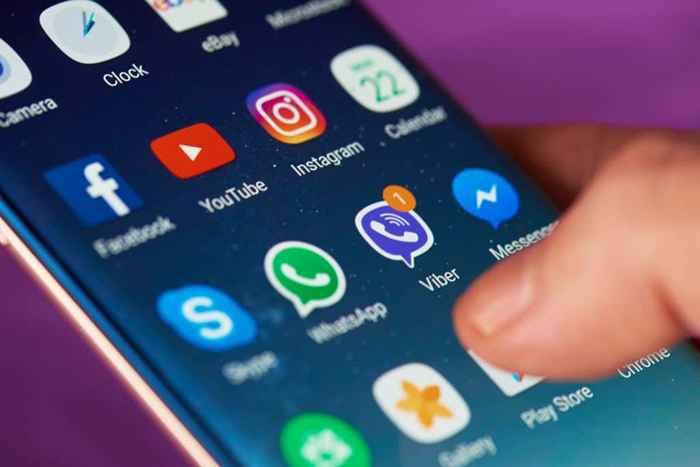
- 2706
- 469
- Miriam Bauschke
Ein Android -Telefon zu besitzen macht viel Spaß. Es gibt Apps, die Ihnen bei allem in Ihrem täglichen Leben helfen, durch den Umgang mit Finanzen, die Verbesserung Ihrer Produktivität und sogar die Kontrolle Ihres Smart Home.
Leider sind bei all diesen Funktionen viele Apps und die vielen Symbole, mit denen Sie sie starten. Wenn Sie nichts tun, um Apps auf Ihrem Android zu organisieren, werden Sie ein komplettes Chaos haben. Und wenn Ihre Apps ein Chaos sind, werden Sie länger brauchen, um sie zu finden und zu verwenden.
InhaltsverzeichnisIn diesem Artikel lernen Sie, wie Sie die Apps auf Ihrem Android organisieren, damit Sie mit allem, wo Sie Ihr Android verwenden, effizienter sein können.
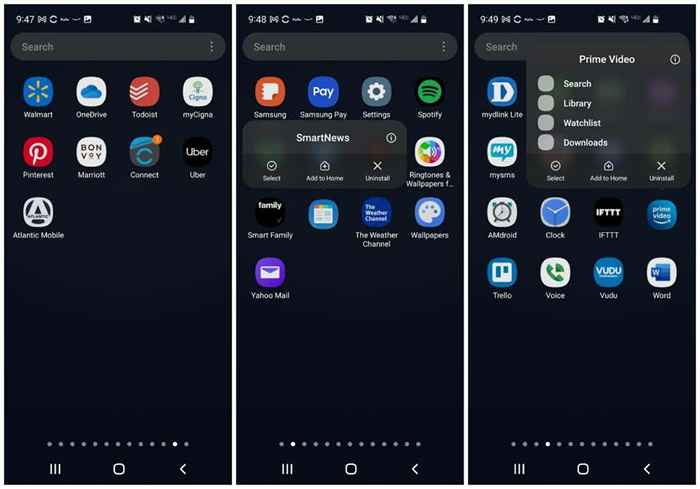
Setzen Sie dies mit jeder nicht verwendeten App auf jeder App -Schubladenseite fort. Wenn Sie fertig sind, haben Sie nicht nur weniger Unordnung, sondern Sie können auch Apps loswerden, die möglicherweise die Ressourcen Ihres Telefons und die Batteriestrafe entwässert. Es ist eine Win-Win-Situation!
Reinigen Sie Ihre Homeberblätter
Um Ihr effizientes Android -Erlebnis neu zu gestalten, müssen Sie frisch anfangen. Gehen Sie zu Ihrem Startbildschirm und drücken Sie jedes App-Symbol lang an. Klopfen Wählen Aus dem Popup-Menü.
Sie sehen ein Blue Checkmark im App -Symbol. Tippen Sie auf die anderen Symbole, um diese auch auszuwählen, und tippen Sie dann auf Löschen im Menü oben.
Sie können auch die Schnellzugriffs-Apps reinigen, die Sie am unteren Rand des Bildschirms nicht verwenden Löschen.
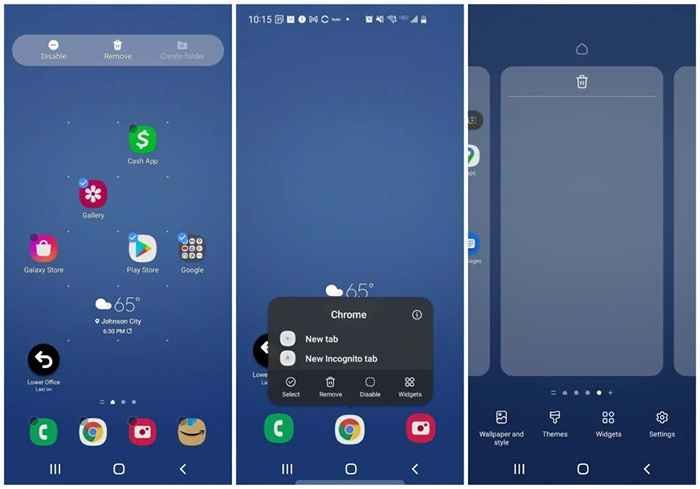
Schließlich drücken Sie einen langen leeren Raum auf dem Startbildschirm lang an. Sie werden sehen, wie der Bildschirm mit Grenzen um ihn herum schrumpft. Wischen Sie nach links, um zu den leeren Bildschirmen zu gelangen, die Sie durch Entfernen von App -Symbolen ausgelöst haben. Tippen Sie oben auf das Symbol "Müllbehälter", um jede leere Seite zu entfernen.
Notiz: Halten Sie mindestens drei leere Seiten verfügbar. Diese werden alle Widgets und Apps enthalten, die Sie in den nächsten Schritten hinzufügen werden. Die meisten Menschen brauchen nur drei Seiten, aber Sie brauchen möglicherweise mehr. Sie können diese hinzufügen, indem Sie auf der am weitesten rechten Seite auf dem Plus -Symbol tippen.
Organisieren Sie automatisch Ihre Apps -Schublade
Der nächste Schritt besteht darin, alle leeren Unordnung in Ihrer Apps -Schublade loszuwerden, nachdem Sie alle Apps, die Sie nicht benötigen, deinstalliert haben.
Tippen Sie dazu auf das Drei-Punkte-Symbol im oberen Rechtsbild des Bildschirms und tippen Sie auf Seiten aufräumen. Dadurch werden alle leeren Leerzeichen auf Ihren Apps -Schubladenseiten ausgelöscht.
Tippen Sie anschließend erneut auf das Drei-Punkte-Symbol und tippen Sie diesmal auf Sortieren, und dann tippen Alphabetischer Reihenfolge.
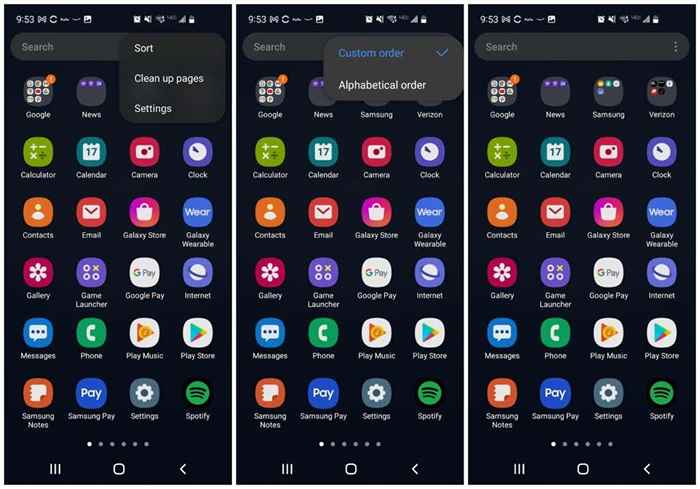
Jetzt werden alle App -Symbole eng zusammengepackt und alphabetisch sortiert. Dadurch wird der nächste Schritt der Organisation von Apps auf Ihrem Android -Telefon erheblich erleichtert.
Apps in Ordner organisieren
Wählen Sie in der Apps -Schublade eine App aus und ziehen Sie ihr Symbol über ein Symbol für eine App, die sich in einer ähnlichen Kategorie befindet. Zum Beispiel können Sie das Twitter -Symbol über das Facebook -Symbol ziehen.
Dadurch wird die Seite der Ordnererstellung geöffnet, wobei beide Symbole im unteren Feld angezeigt werden. Geben Sie dem Ordner einen entsprechenden Namen und tippen Sie dann auf einen leeren Speicherplatz, um zur Apps -Schublade zurückzukehren.
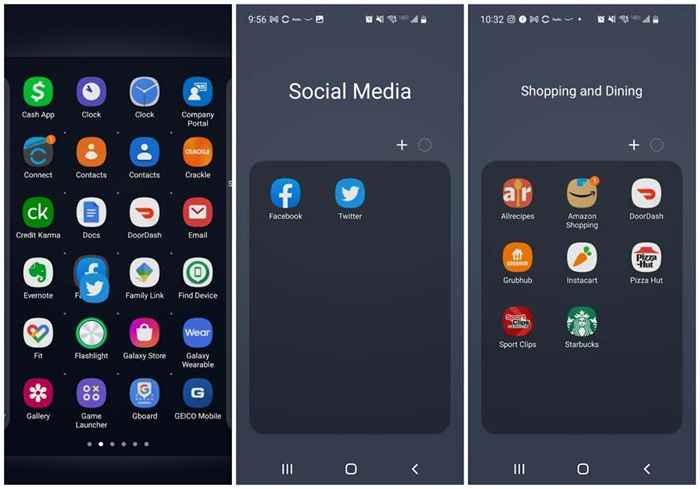
Wiederholen Sie diesen Vorgang weiterhin mit anderen Apps. Und ziehen Sie zusätzliche Symbole, die für diesen Ordner in der Apps -Schublade in einen Ordner über das Symbol passen.
Wenn Sie die Apps durcharbeiten, werden die Ordner angezeigt, die alle oben auf der ersten Apps -Schubladenseite aufgeführt sind. Wenn Sie fertig sind, sollten Sie nur Ordner und keine App -Symbole mehr haben.
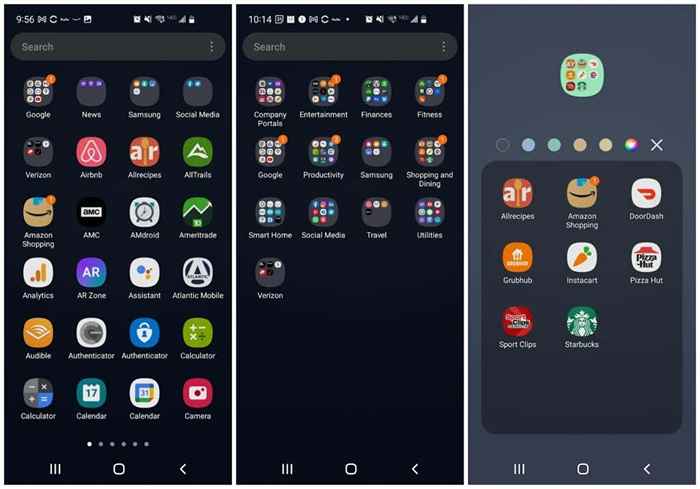
Sie können auch in Betracht ziehen, die Farbe des Ordners zu ändern, um ihn von anderen zu unterscheiden. Auch psychologisch lernen die Menschen, was Farben schnell bedeuten. Nach einer Weile müssen Sie nicht einmal den Ordnernamen lesen, um zu wissen, auf welchen Ordner Sie tippen möchten.
Dies spart nur ein paar Sekunden, aber wenn Sie die Effizienz gewinnen möchten, zählt jede Sekunde.
Bauen Sie Ihre Homeberblätter wieder auf
Jetzt kommt der lustige Teil. Sie können jetzt alles über die Homeberblätter neu gestalten.
Wenn Sie zuerst ein Samsung-Gerät haben, wischen Sie den Weg bis zum linken Bildschirm und drücken Sie die Seite lang an. Schalten Sie den Schalter am oberen rechts nach Off um. Dies ist ein "Samsung Free" -Bereich. Dies ist ein Inhaltsaggregator und es ist meistens ein Ärger.
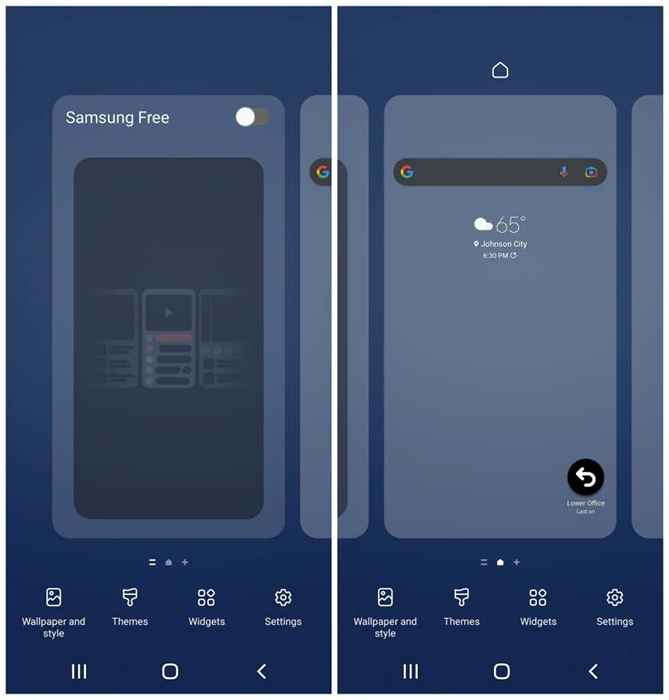
Sie können alle Widgets auf Ihrem ersten Startbildschirm hinterlassen, da Sie mehr hinzufügen, um Ihren nützlicheren und effizienteren Startbildschirm zu erstellen.
Fügen Sie Ihrem Startbildschirm Widgets hinzu
Drücken Sie einen leeren Raum auf dem Startbildschirm lang an und tippen Sie auf Widgets. Ihre ersten ein oder zwei Startbildschirme sollten den Apps gewidmet sein, die Sie am häufigsten verwenden. Mit Widgets können Sie Informationen von diesen Apps anzeigen, ohne sie öffnen zu müssen, die viel Zeit sparen können.
Scrollen Sie durch Ihre verfügbaren Widgets und wählen Sie diejenigen, die Sie häufig öffnen. Wählen Sie das Widget aus, das die Informationen enthält, die Sie sehen möchten, wenn Sie sich Ihr Telefon ansehen.
Zum Beispiel können Sie das tägliche Widget von Google Kalender unter dem Google -Such -Widget hinzufügen.
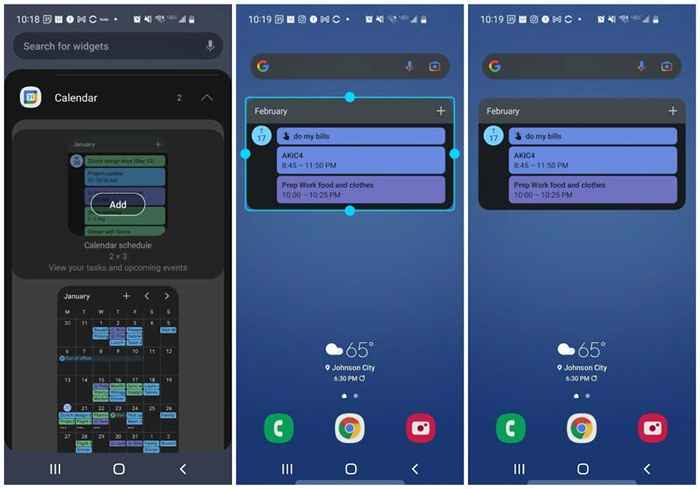
Sie können die Größe des Widgets ändern, damit auf der Seite genügend Platz für die anderen gewünschten Widgets vorhanden ist.
Wenn Sie häufig eine To-Do-App verwenden, gibt es wahrscheinlich auch ein Widget dafür. Fügen Sie das Widget hinzu, um Ihre tägliche Aufgabenliste direkt auf dem Startbildschirm zu sehen.
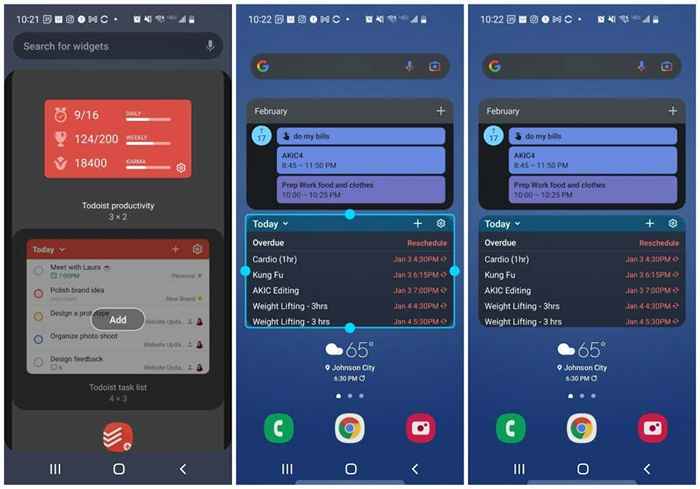
Betrachten Sie andere Dinge, die Sie auf einen Blick wie Wetter, Nachrichten und mehr sehen möchten.
Gehen Sie mit der nächsten Startbildschirmseite fort und fügen Sie weiterhin zusätzliche Widgets hinzu, wenn Sie möchten.
In diesem Fall haben wir beispielsweise hinzugefügt:
- Ein schnelles Kontroll-Widget für Spotify
- Nachrichten -App -Symbole, um direkt Direktnachrichten mit Personen zu öffnen, die ich häufig schreibe
- Ein Evernote -Widget, um schnell Notizen zu erstellen, Fotos zu speichern oder Sprachaufzeichnungen zu machen
- Google Mail -Widget, mit dem ich meine neuesten E -Mails scannen kann
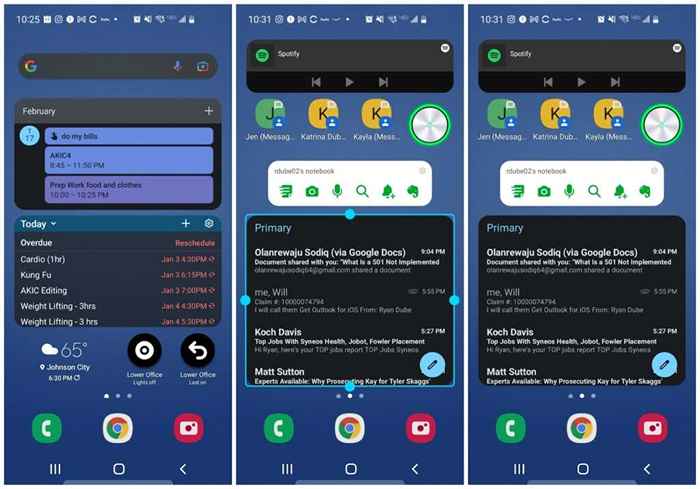
Sie können diese Apps immer noch öffnen, wenn Sie möchten, indem Sie einfach auf das Widget tippen.
Fügen Sie dem Startbildschirm App -Ordner hinzu
Auf den letzten Startbildschirmseiten platzieren Sie schließlich Ihre neuen App -Symbolordner. Drücken Sie dazu das Ordnersymbol in der Apps-Schublade lang und tippen Sie darauf und tippen Sie auf Zu Hause hinzufügen.
Dadurch wird ein Symbol auf Ihrer Startbildschirm -Seite für diesen Ordner erstellt.
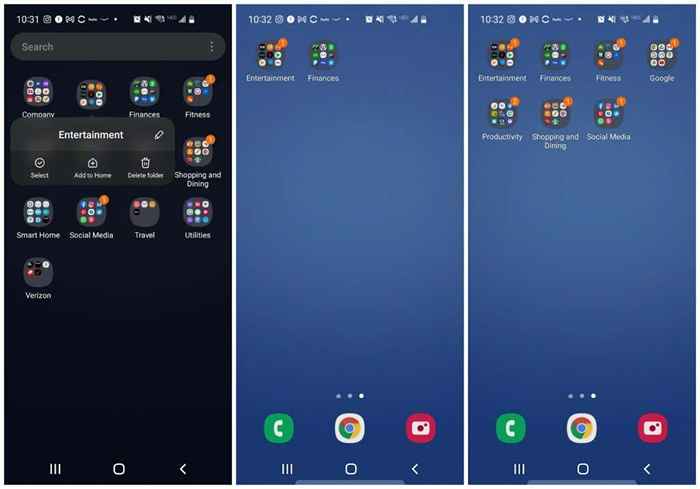
Setzen Sie diesen Vorgang für jeden der Ordner mit Apps fort, die Sie am häufigsten verwenden. Sie müssen sie nicht alle hinzufügen, da Sie jederzeit zur Apps -Schublade zurückkehren können, um die Apps zu öffnen, die Sie weniger häufig verwenden.
Wenn Sie weniger Ordnersymbole auf Ihrem Startbildschirm platzieren.
Das Färben von Ordnern hier erfordert hier nur eine Langzeit auf dem Symbol und die Auswahl einer Hintergrundfarbe.
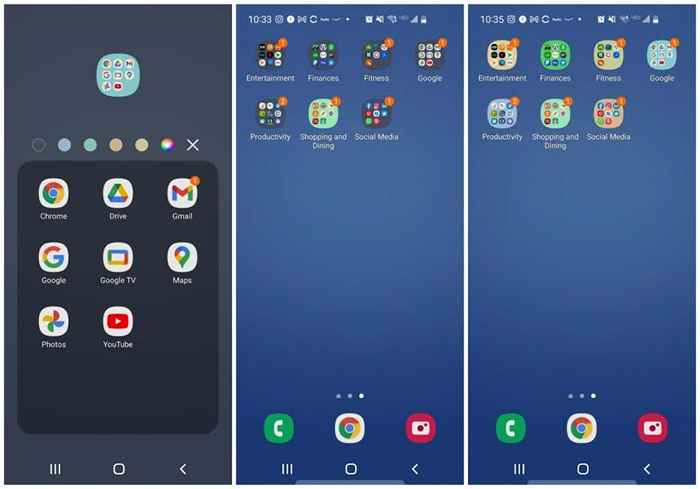
Inzwischen werden Sie feststellen, dass Sie wahrscheinlich die Anzahl der Apps -Schubladenseiten und Startbildschirmseiten erheblich reduziert haben.
Das bedeutet weniger wischend, um häufig verwendete Apps zu finden. Und durch die Verwendung von Widgets müssen Sie möglicherweise gar nicht einmal wischen, um die gewünschten Informationen zu sehen.
Sie werden überrascht sein, wie viel Zeit ein organisiertes Android -Telefon speichern kann. Und indem Sie weniger Zeit damit verbringen, sich mit Ihrem Telefon herumzuspielen, haben Sie mehr Zeit, um sich auf wichtigere Dinge in Ihrem Leben zu konzentrieren.
- « So verwenden Sie Smartsheet ein Tutorial für Anfänger
- So reparieren Sie Instagram -Benachrichtigungen, die nicht funktionieren »

